GPU-Z je brezplačen program, ki zbira podrobne informacije o grafični kartici računalnika ali prenosnika in omogoča seznanitev z vsemi tehničnimi značilnostmi teh naprav, odčitki senzorjev in drugimi podatki.
Kako uporabljati GPU-Z
Zadevna aplikacija je namenjena preučevanju značilnosti grafične strojne opreme in je odlična pomoč pri njeni diagnostiki. Ne dovoljuje spreminjanja parametrov kartice ali njene overclockinga. Če imate na računalnik priključenih več adapterjev, lahko preklapljate med njimi in si ogledate vsakega posebej.
Ogled splošnih informacij
Prvi zavihek programa je zasnovan tako, da prikaže vse tehnične značilnosti adapterja. Za začetek priporočamo, da preverite pravilno napravo. Njegovo ime je na dnu menija prikazano kot spustni seznam, ki ga je mogoče spremeniti.
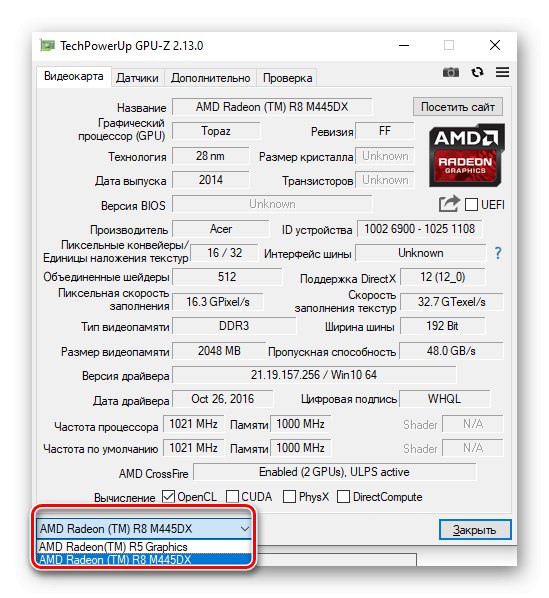
Ta razdelek je namenjen ogledu značilnosti, kot so velikost video pomnilnika, frekvenca procesorja in pomnilnika, ime naprave, podprta različica DirectX in veliko več. Če neka značilnost ni jasna, poskusite kazalec miške premakniti nad njeno vrednost, da odprete okno z dodatnimi informacijami.
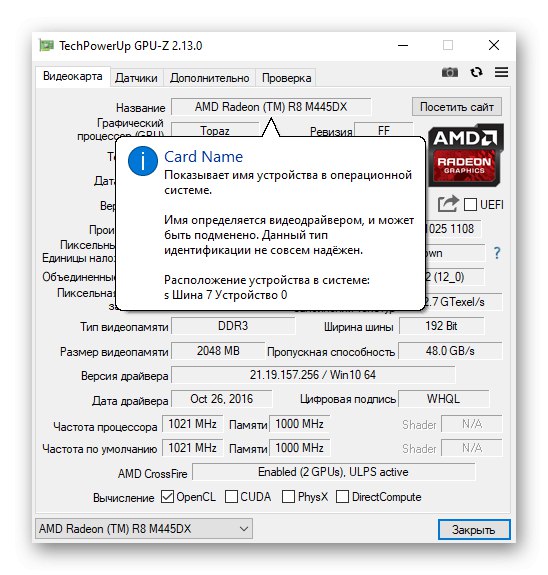
Če so podatki prikazani nepravilno, je vredno posodobiti lastnosti trenutno izbrane grafične kartice - za to kliknite ustrezen gumb in počakajte nekaj sekund.
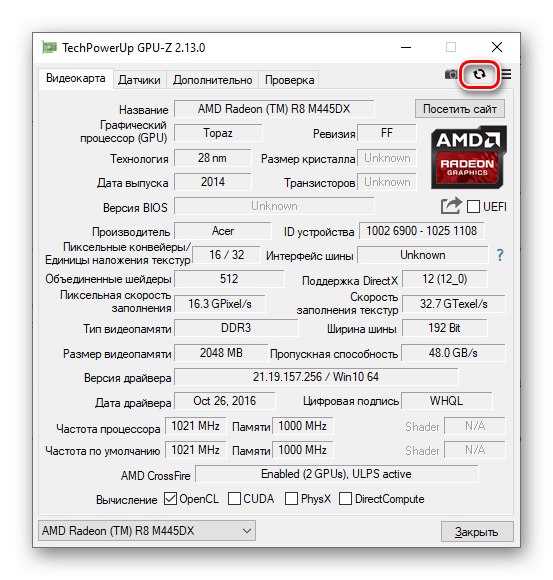
Razvijalci so zagotovili orodje za snemanje posnetkov zaslona. Končana slika se shrani v računalnik, lahko jo tudi naložite na gostovanje in dobite povezavo. Za shranjevanje se uporablja poseben strežnik.
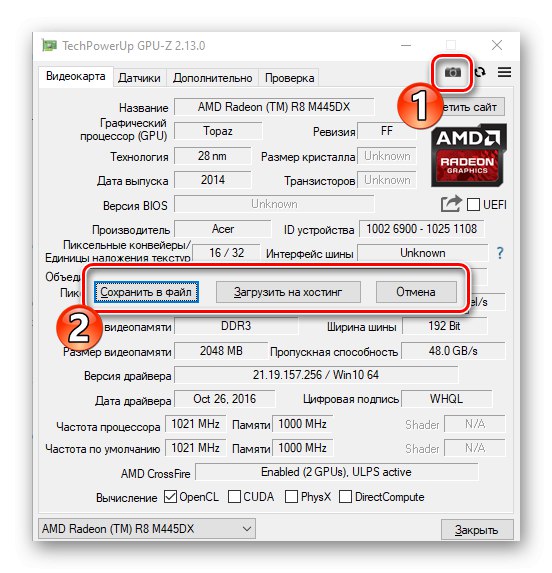
Slikovna diagnostika se izvaja v istem zavihku. To ni test izjemnih situacij za delovanje grafične kartice, ampak test njene največje hitrosti vodila. Za to sistem preklopi adapter v način visoke porabe energije. Za zagon funkcije morate klikniti na vprašaj na desni strani elementa "Vmesnik vodila" in pritisnite gumb "Zaženi preizkus upodabljanja".
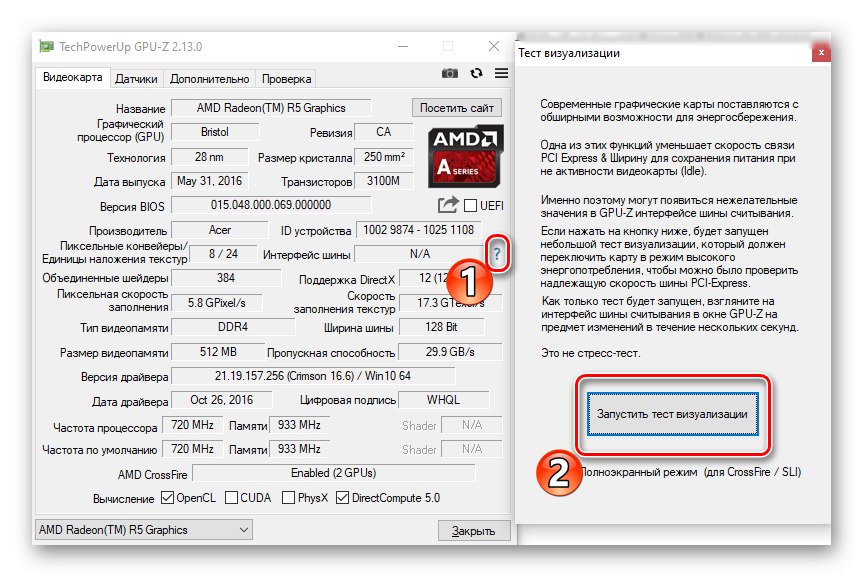
Preberite tudi: Določite parametre grafične kartice
Preverjanje senzorjev
V naslednjem zavihku aplikacija analizira vse senzorje grafične kartice in prikaže njihove vrednosti. Če želite ugotoviti trenutno frekvenco, temperaturo, obremenitev GPU in uporabljeni video pomnilnik, odprite zavihek "Senzorji" in premaknite miškin kazalec nad rdeči infogram, da si ogledate odčitke, odkar se je aplikacija začela
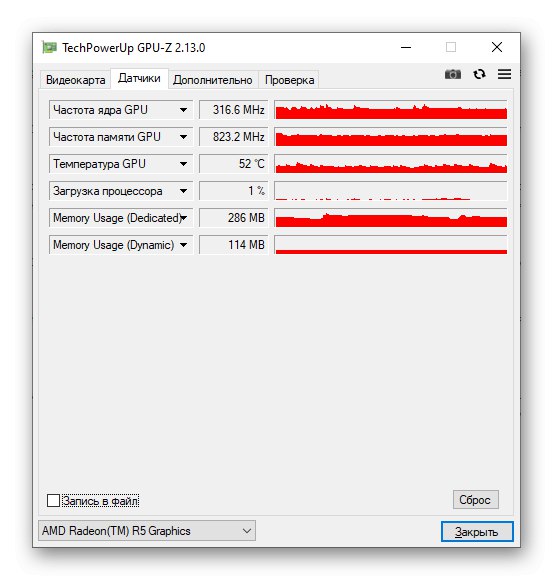
S klikom na majhno puščico enega od elementov nastavite dodatne parametre - nekatere senzorje lahko skrijete, prikažete v naslovu okna, prikažete največjo, najmanjšo ali povprečno vrednost za analizirano obdobje.
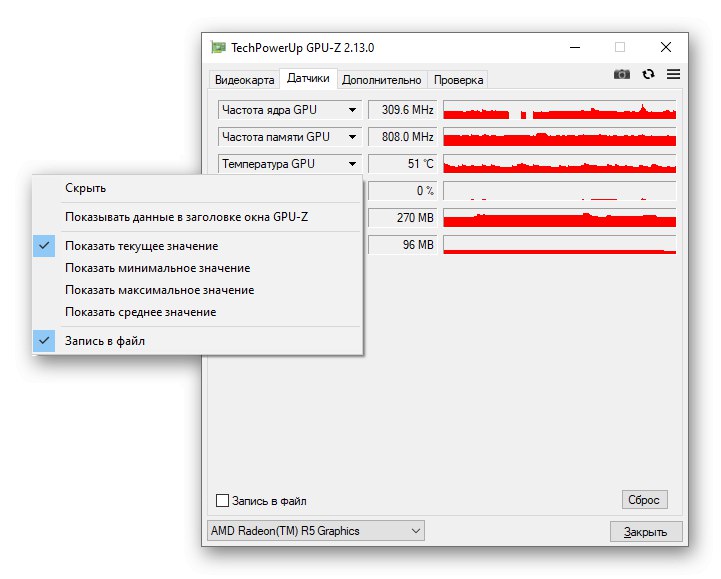
Tu ni posnet samo posnetek zaslona, kot v prvem zavihku, temveč tudi izvoz podatkov v datoteko. Če želite to narediti, potrdite polje "Zapiši v datoteko" in določite pot do poročila.
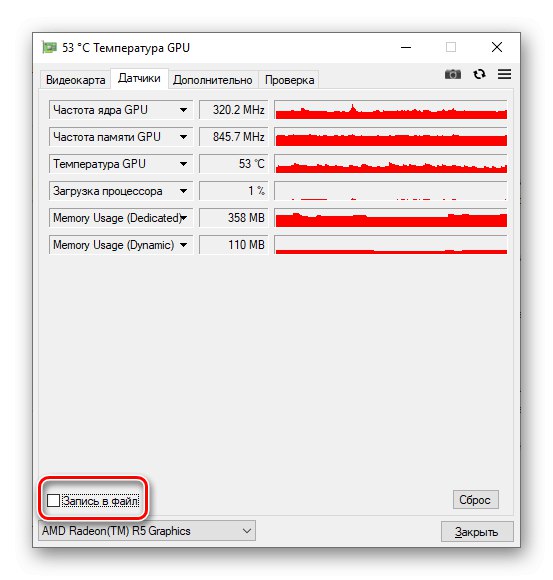
Značilnosti komponent programske opreme
To je dodaten zavihek za značilnosti uporabljenih gonilnikov in knjižnic. Na spustnem seznamu morate izbrati komponento, ki vas zanima, nato pa se bodo odprle podrobne informacije o njej.
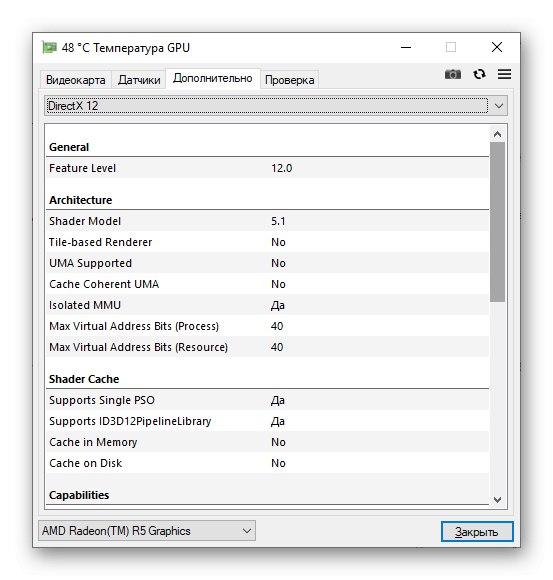
Komunikacija z razvijalci
V primeru kakršnih koli vprašanj ali predlogov program sam ponuja posebno vgrajeno storitev. Če ga želite uporabiti, morate navesti:
- Vaše ime (poljubna kombinacija);
- E-pošta (neobvezno);
- Komentiraj.
Nato izberite ustrezno možnost (osebni projekt ali sporočilo o napaki), dovolite mi, da prejmem potrditveno kodo po e-pošti, če je bila navedena, in kliknite gumb "Strinjam se"... Če imate nameščeno najnovejšo različico aplikacije in imate stabilno internetno povezavo, bo zahteva poslana v nekaj sekundah.
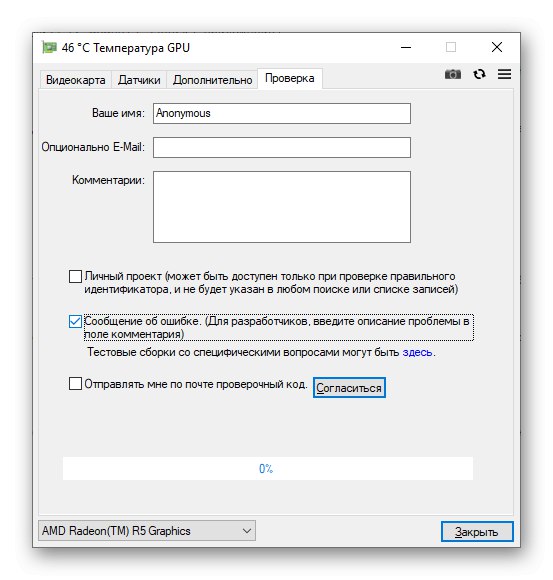
Zaključek
Pokrili smo GPU-Z in vse funkcije njegove najnovejše različice.S temi podatki lahko aplikacijo enostavno uporabite za svoje potrebe in ste na tekočem s stanjem grafičnega vmesnika.